2025-05-28 12:26:01
在现代办公和生活中,远程控制软件为我们带来了极大的便利。向日葵远程控制软件就是其中一款备受欢迎的工具。很多用户都希望能在远程控制过程中实现打印功能,那么向日葵远程控制如何开启打印功能呢?
了解打印功能的基础条件
首先,要确保被控端设备连接了可正常使用的打印机,并且打印机驱动安装正确。这是实现远程打印的硬件基础。同时,被控端的操作系统要支持远程打印功能,不同的系统在设置和操作上可能会有一些差异,但大致的原理是相似的。
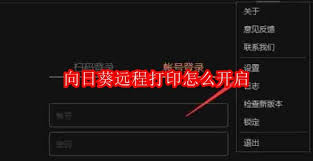
向日葵软件设置方面
1. 被控端设置:打开被控端的向日葵软件,在软件界面中找到相关的设置选项。通常可以在软件的菜单栏或者侧边栏中查找。进入设置页面后,找到与远程控制相关的设置项,在其中寻找是否有“打印功能”或类似的选项开关。如果有,将其开启。这一步骤主要是允许向日葵软件在远程连接时能够识别并操作打印机。
2. 主控端设置:主控端同样打开向日葵软件,在连接到被控端设备后,查看软件界面上是否有关于打印的相关设置或操作入口。有些主控端可能会有专门的远程打印功能按钮或者菜单选项。点击进入相应设置,确认与被控端的连接以及打印权限等设置是否正确。
操作系统层面的配置
1. 在被控端操作系统中,确保打印机共享设置正确。以windows系统为例,进入“控制面板” - “设备和打印机”,找到已连接的打印机,右键点击选择“设置共享”,确保其他设备可以通过网络访问该打印机。
2. 在主控端操作系统中,添加网络打印机。进入“控制面板” - “设备和打印机”,点击“添加打印机”,选择“添加网络、无线或bluetooth打印机”,然后按照提示搜索并添加被控端共享的打印机。
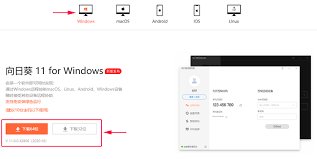
测试打印功能
完成上述设置后,在主控端通过向日葵远程控制连接到被控端,打开需要打印的文档或文件,选择打印操作。观察打印机是否正常工作,纸张是否顺利打印出内容。如果遇到打印失败的情况,可以仔细检查软件设置、打印机连接以及操作系统配置等方面,排查问题所在,直到成功实现远程打印功能。
通过以上步骤,就可以尝试在向日葵远程控制中开启打印功能,让远程办公和操作更加便捷高效。